Perbaiki masalah adalah mencegah pemecahan masalah mulai dari Windows 10/11
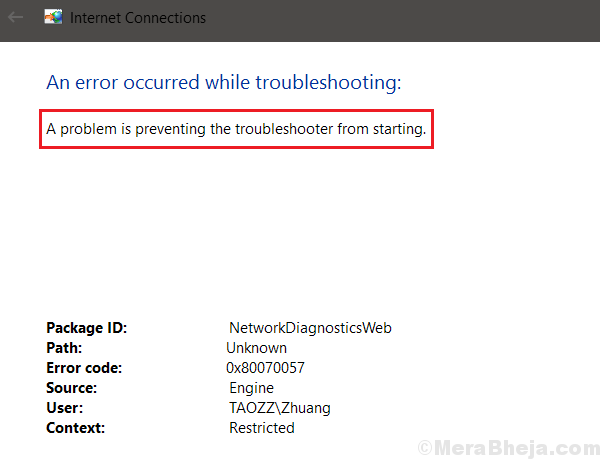
- 3686
- 1193
- Dr. Travis Bahringer
Microsoft memiliki pemecah masalah bawaan untuk memperbaiki masalah dengan Windows. Fitur ini telah ditingkatkan dengan setiap pembaruan simultan dan menjadi bagian dari aplikasi Pengaturan dengan peluncuran Windows 10. Selain pemecah masalah bawaan, Microsoft telah memperbaiki alat TI untuk masalah yang diketahui yang dapat diunduh dari situs web mereka dan dijalankan untuk menyelesaikan masalah ini.
Namun, kadang -kadang, saat mencoba menjalankan pemecah masalah ini, pengguna mendapatkan kesalahan:
Masalahnya adalah mencegah pemecahan masalah mulai .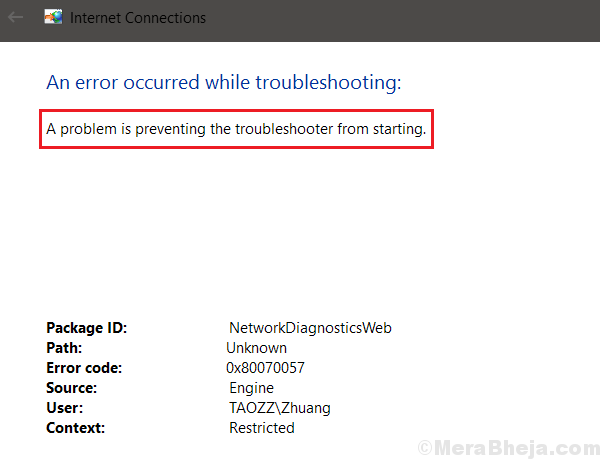
Menyebabkan
Penyebabnya bisa banyak, termasuk serangan malware, proses macet, atau bahkan masalah dengan hard drive.
Mari kita coba selesaikan masalah ini langkah demi langkah:
Daftar isi
- Solusi 1] Periksa beberapa layanan
- Solusi 2] Periksa apakah jalur default ke folder temp telah diubah
- Solusi 3] Pemindaian SFC
- Solusi 4] Perbarui Windows
- Solusi 5] Perbarui driver
- Solusi 6] Menghapus instalan baru -baru ini menginstal program mencurigakan
Solusi 1] Periksa beberapa layanan
1] tekan Menang + r untuk membuka Berlari jendela. Ketik perintah jasa.MSC dan tekan ENTER untuk membuka jendela Layanan.
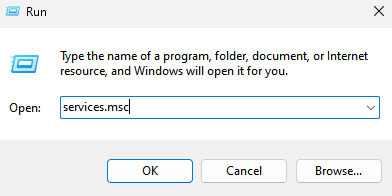
2] Temukan Layanan kriptografi dalam daftar layanan yang diatur dalam urutan abjad.
3] Klik dua kali pada layanan kriptografi untuk dibuka Properti.
4] Ubah Rintisan jenis ke Otomatis .
5] Sekarang, klik awal untuk memulai layanan.
Jika sudah berjalan dan Anda tidak dapat mengklik tombol Mulai, lalu klik berhenti untuk menghentikan layanan sekali. Sekarang, klik awal Sekali lagi untuk memulai layanan.
6] Akhirnya, klik Menerapkan Dan OKE.
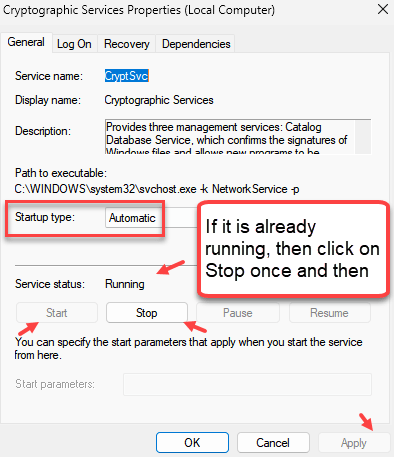
Sekarang ulangi prosedur yang sama yang diberikan di atas untuk layanan yang diberikan di bawah ini
- Latar belakang layanan transfer cerdas
- pembaruan Windows
Sekarang, coba lagi
Solusi 2] Periksa apakah jalur default ke folder temp telah diubah
1] Cari Sysdm.Cpl Di kotak pencarian PC Windows dan kemudian klik di atasnya.
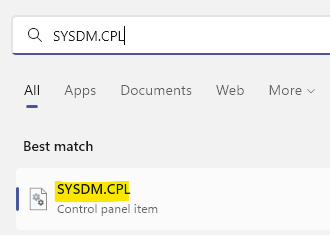
2] Sekarang, pergi ke Canggih Tab dan kemudian klik Variabel Lingkungan.
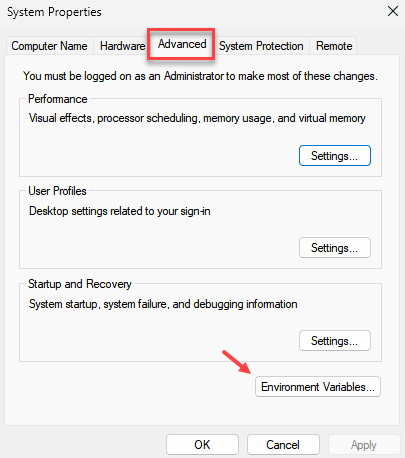
3] Dalam daftar variabel pengguna, pilih jalur folder untuk Suhu dan klik edit .
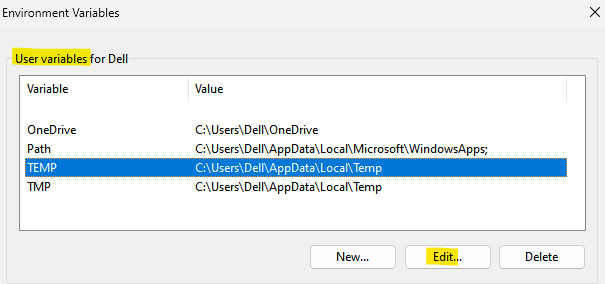
4] Pastikan, diatur ke %Userprofile%\ appdata \ local \ temp
Jika tidak mengubahnya.
Demikian pula, periksa jalur TMP dan pastikan, itu juga diatur ke %userprofile %\ appdata \ local \ temp
Sekarang, coba lagi setelah memulai kembali PC.
Solusi 3] Pemindaian SFC
Pemindaian SFC membantu memeriksa masalah dengan drive hard disk. Jalankan untuk memeriksa kesalahan dengan sektor drive. Mungkin bermanfaat dalam menyelesaikan masalah ini.
1] Cari Command prompt di bilah pencarian windows.
2] Klik kanan pada ikon prompt perintah dan kemudian aktif Jalankan sebagai administrator.
3] Ketik Perintah SFC /SCANNOW Tekan Enter dan restart sistem.
4] Ketik Perintah Sm sw.Exe /online /cleanup-image /restoreHealth tekan enter.
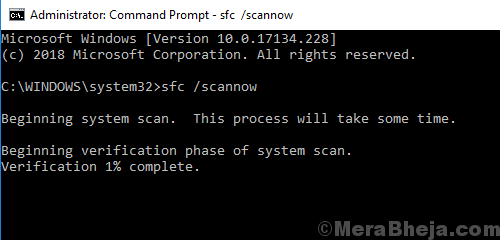
Solusi 4] Perbarui Windows
Pembaruan Windows mungkin bermanfaat dengan masalah Anda. Inilah prosedur untuk memperbarui windows. Restart sistem setelah selesai.
Solusi 5] Perbarui driver
Sebagian besar proses dalam suatu sistem tergantung pada pengemudi. Jika pemecah masalah berhenti bekerja, kami dapat mencoba memperbarui driver dalam upaya untuk memperbaiki masalah. Inilah prosedur untuk memperbarui driver.
Solusi 6] Menghapus instalan baru -baru ini menginstal program mencurigakan
Setiap kali malware dirancang untuk menyerang suatu sistem, target pertama mereka adalah pemecah masalah bawaan. Alasannya adalah bahwa pemecahan masalah dapat mendeteksi masalah yang mereka buat dan selesaikan, dan itulah yang tidak diinginkan oleh para penjahat cyber. Dengan demikian, periksa perangkat lunak yang baru saja diinstal, terutama freeware dan pertimbangkan untuk menghapus pemasangannya.
1] Tekan Win + R untuk membuka jendela Run. Jenis panel kendali dan tekan Enter untuk membuka jendela panel kontrol.
2] Pergi ke program dan fitur. Ini akan menampilkan daftar program yang baru saja diinstal.
3] Atur daftar dalam urutan tanggal pemasangan.
4] periksa perangkat lunak yang baru saja diinstal yang baru saja diinstal.
5] Klik kanan dan hapus instalan perangkat lunak yang mencurigakan.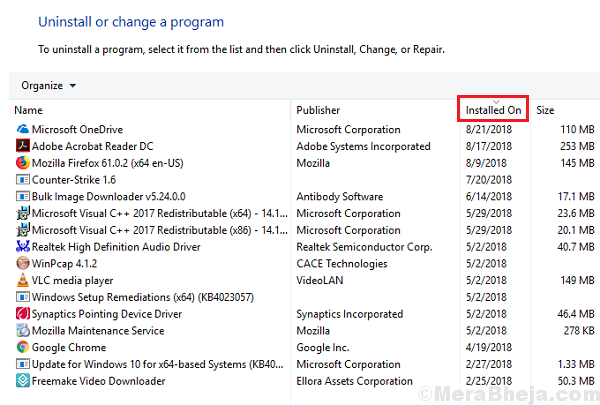
6] Mulai ulang sistem.
Semoga membantu!
- « Perbaiki lag pointer mouse atau freezes di Windows 10/11
- Perbaiki kursor mouse melompat -lompat di Windows 10 /11 »

